Kuidas lisada oma helin androidile. Kuidas panna meloodia androidile kontakti
- Installi helin kasutades failihaldurit
- Me panime soovitud kompositsiooni standardsete seadete kaudu
- Kasutage helina häälestamiseks täpsemat viisi.
- Kuidas määrata konkreetse kontakti kõne signaal
- Järeldus
- Mitu võimalust üldise kõne seadmiseks
- Mida teha, kui te ei helista Android-nutitelefonile meloodiat?
- Kõne ajal (helin)
- Kontaktisikul
- SMS ja äratuskell
- Kuidas määrata meloodia kontaktisikul Android 5.1
- Teine tee
Android on operatsioonisüsteem, mis võimaldab kasutajal oma seadet individuaalselt kohandada. Kuid mõnikord on Androidil põhinevate mobiiltelefonide omanikel raskusi seadete mõistmisega, mis esialgu ei tundu nii keeruline.
Android-süsteemis saate igaühe jaoks eraldi helina
Helinate muutmiseks nutitelefonis on palju võimalusi. Täna vaatame enamikku neist üksikasjalikult.
Kõik need meetodid on jagatud kahte rühma:
- kasutades standardrakendusi operatsioonisüsteemi - näiteks äratuskell või seaded;
- täiustatud meetodite abil - soovitud muusika levitamise kaudu mälukaardi teatud kaustadesse või root-juurdepääsu kaudu.
Esimene ja võib-olla kõige rohkem lihtne Muutke oma nutitelefoni kõnet - tehke seda sisseehitatud muusikapleieriga. Selleks tuleb minna peamenüüsse ja avada vahekaart „Muusika“ või „Mängija”. Erinevatel telefonidel võib seda programmi nimetada erinevalt, kuid see peaks igal juhul olema kohal.
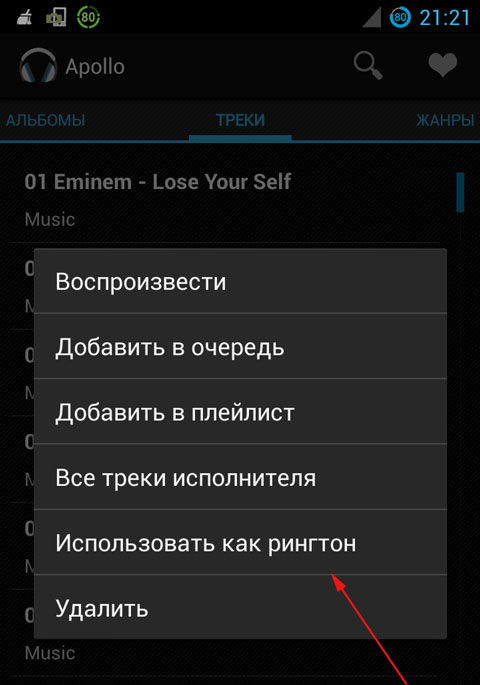
Leia helisalvestiste loendist soovitud kompositsioon, mida soovid seda salvestada ja hoida. Ilmub aken, kus peate valima "On Call" elemendi või midagi sellist. Võib-olla peitub see element kolme punkti all, klõpsake "Veel" või "Täpsem".
Installi helin kasutades failihaldurit
Avage menüü ja leidke seal ikoon pealkirjaga "Failihaldur". Järgmisena järgime teed, milles kompositsioon asub. Telefoni või SD-kaardi mälu - see kõik sõltub muusikafailide salvestamisest. Seejärel vaadake muusikakataloogi ja avage see. Leidke soovitud rada ja klõpsake, kuni rakendatakse automaatset valikut. Seejärel avage kontekstimenüü ja klõpsa "Kasuta signaalina".
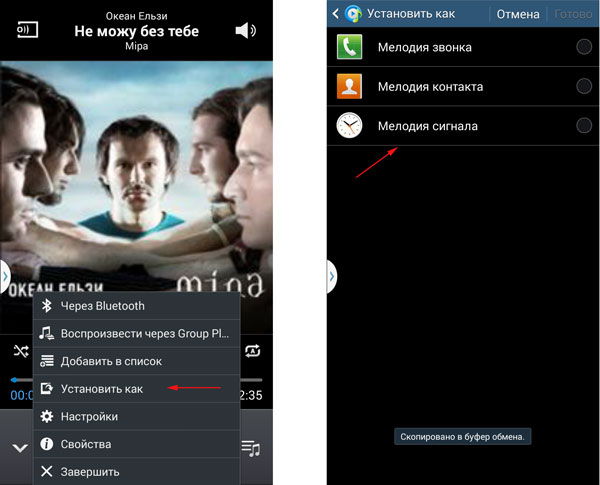
Me panime soovitud kompositsiooni standardsete seadete kaudu
Menüü abil minge seadistustesse. Järgmine - helikaardil. Aga siis algab lõbus. Heli seadetes on kõne muutmise funktsioon, see on kindel - aga see ongi see, kus see on, pead selle välja mõtlema. Seda võib nimetada "vibreerimiseks ja helinaks" või "telefoni helinaks" või midagi muud. Vajutame üksusele "Helista" ja muudame meloodiaid, näidates failihalduris soovitud koostist.
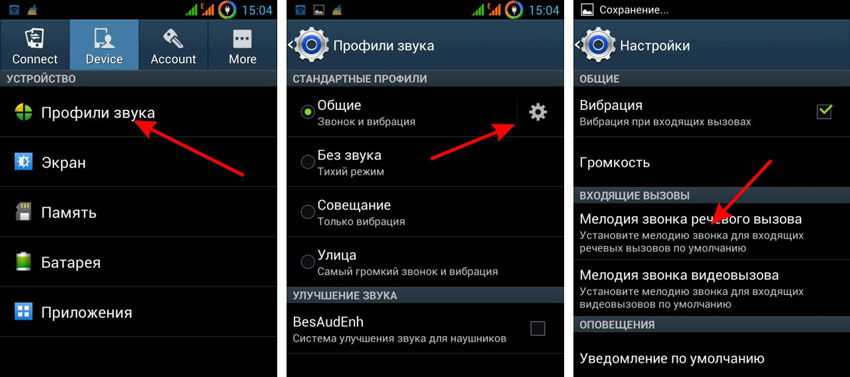
Kahjuks on praegu veel selliseid telefonimudeleid, mis võimaldavad helistada vaid standardseid meloodiaid. Selle probleemi lahenduseks on spetsiaalsed rakendused Rings Extended. Rakendus on tasuta, saate selle Android Marketist alla laadida. Kui see on paigaldatud, lisatakse see süsteemile. Seadete juurde minekuks ja “Telefoni signaal” valimiseks ilmub “Rings Extended” nupp. Sellele klõpsates saate helina lisada mistahes laulu või helifaili.
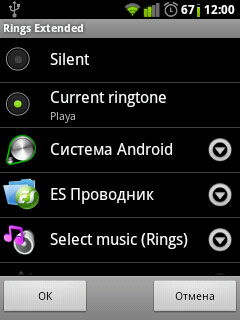
Kasutage helina häälestamiseks täpsemat viisi.
Kui eelmised meetodid ei töötanud, proovige täiustatud meetodit. Selleks peate minema oma seadme mälukaardile failihalduri kaudu ja looma seal mitu kausta. Esimest kausta, mida loome, nimetatakse meediakanaliks. Seejärel looge meediakataloogis helikaust.
Sellesse kausta läheme me sdcard / media / audio kataloogi. Toome sisse neli kataloogi: häired, teated, helinad, ui. Pange tähele, et kataloogid luuakse ilma täppide ja tühikuteta väikese kirjaga. Seega saame:
- sdcard / media / audio / alarmid - häiresignaalid;
- sdcard / meedia / heli / teatised - signaalide ja SMS-i signaalid;
- sdcard / media / audio / helinad - telefoni helinad;
- sdcard / media / audio / ui - liidese helid.
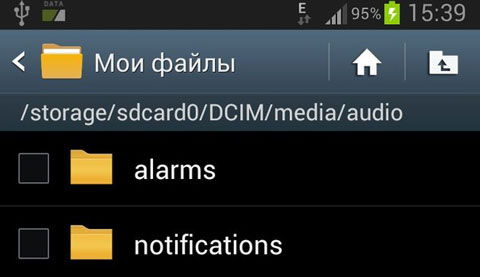
Nüüd installige soovitud helin , häire, liides või SMS, peate lihtsalt sisestama soovitud meloodia sobivasse kataloogi. Te ei pea looma kõiki 4 kausta, kui ütlete, et soovite muuta ainult standardsignaali - lihtsalt looge sdcard / media / audio / ringtones tee ja pane soovitud laul helinate kataloogi. Pärast kõigi toimingute lõpetamist taaskäivitage seade ja proovige helistada telefoni seadete kaudu - näete, et teie salvestatud helisalvestised lisati tavaliste helinate valikule.
Kui teil on õigused , siis saate teha veelgi lihtsamaks: kopeerige vajalikud meloodiad sobivasse kataloogi / meedia / heli.
Kuidas määrata konkreetse kontakti kõne signaal
Selleks peame minema nutitelefoni telefoniraamatusse. Seejärel valige soovitud kontakt ja avage täiustatud seadete aken. Seejärel valige “Set melody”. Seejärel valige soovitud signaal ja salvestage seaded.
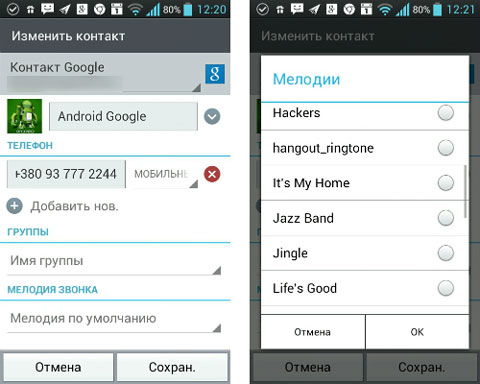
See meetod toimib ainult siis, kui kontakt on salvestatud sisemälu nutitelefoni, mitte SIM-kaardile. Vastasel juhul pange helin konkreetsele isikule ei tööta.
Järeldus
Tegelikult ei ole midagi Android'iga helistada. Aga kui kasutaja esineb esimest korda sarnase operatsioonisüsteemiga, ei pruugi ta lihtsalt olla teadlik kõigist selle võimalustest. Valige mõni kirjeldatud meetoditest ja määrake helistamiseks muusika, mida soovid!
Iga androidiga telefoni omanik soovib seda täiustatud. Seetõttu on kasulik õppida, kuidas laulu androidile helistada. Mitte kõigile ei meeldi tavalised helinad, mida süsteem pakub. Paljud inimesed tahavad kuulda meeldivat meloodiat. Igaühel on selline laul, mida te kuulate pidevalt, ja sa tahad, et kõik seda kuulaksid.
On tore kuulda täpselt teda hetkel, mil keegi helistab. Sest nüüd on nii palju uusi lugusid ja sel viisil saavad kõik näidata, et nad mõistavad muusikat ja on selle või selle stiili toetajad. Samuti saate valida konkreetse isiku, äratuskella või sõnumi helina. Android telefonid erinevad ainult operatsioonisüsteemi versioonist, vaatamata sellele on kõne meloodia muutmise viis kõigile kõigile ühesugune. Muutuvad ainult menüüs olevate üksuste asukoht ja nende nimed.
Mitu võimalust üldise kõne seadmiseks
Tüütu muutmiseks standardkell ja pane oma lemmiklaulu, te ei pea tegema palju vaeva ja raiskama väärtuslikku aega. Esmalt selgitame välja, kuidas määrata kõne või äratuse helin, kasutades failihaldurit. Võtke telefon, avage menüü. Peaksite leidma failihalduri, mida tavaliselt nimetatakse failideks, failihalduriks või minu failideks. Sinna sinna saad palju faile ja kaustu. Nad peavad leidma oma muusikaga kausta. Pärast huvitava meloodia valimist hoidke all klahvi, kuni kuvatakse aken. Selles aknas tuleb valida "kasutamine signaalina". Seejärel valige loendist, mida täpselt soovite meloodia panna. Kui soovitud üksus Ei, seejärel klõpsake ekraani allosas asuvat ellipsi, mis avab laiendatud funktsioonide nimekirja. Selles loendis tuleb leida heli muutus.
Helina saab seadete kaudu seadistada ja teha seda vähem kiiresti ja lihtsalt. Sel juhul peate minema seadmesse "Seaded". Vajuta "Sound" ja kuvatavas menüüs näidatakse kõik, mida saab muuta. Valige helin, äratuskell või mida iganes sa vajad. Seejärel valige soovitud helide loendist soovitud rada.
Muusika muutmise viis on veelgi lihtsam. Seda saab rakendada ilma "Seaded" või "Failihaldur". Selleks minge mängijale ja pärast kogu muusika kuulamist peatage valitud teekond.
Ekraani allosas on valikud. Klõpsake neid ja näete pealkirja "Määra helin". Klõpsake seda ja midagi muud pole vaja teha.
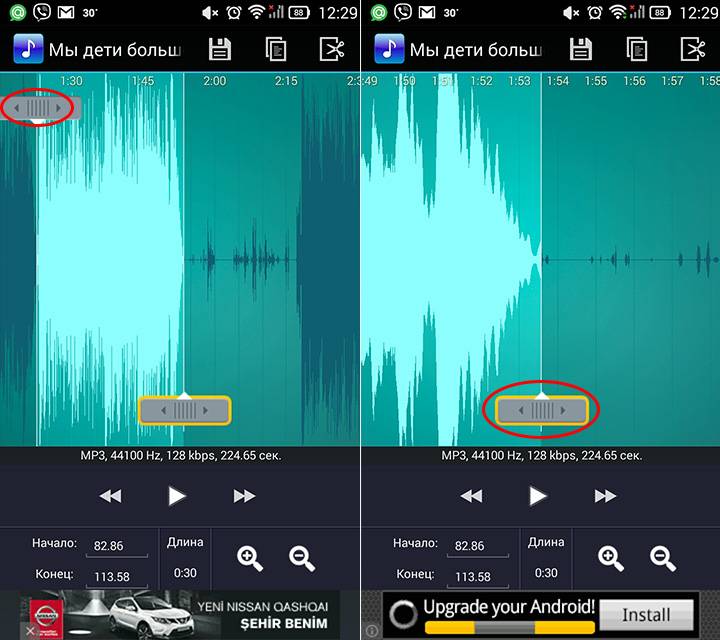
Kuidas panna oma helin Android-nutitelefoni?
Mis on individualiseerimise kõige olulisem atribuut mobiiltelefoni ? Keha värvus? Ekraani diagonaal? CPU võimsus? Ei, ei ja mitte! Enamasti on telefon taskus või kotis, nii et kõik need omadused ei ole teile ega teistele nähtavad. Peamine omadus, mille abil saate seadet tuvastada isegi suletud silmadega, on helid.
Muidugi, kui olete need vastavalt isiklikele eelistustele konfigureerinud. Me mõtleme häire meloodia, meeldetuletuste, SMS-i ja muidugi ka kõne seadistamisele. Loomulikult võite süsteemi standardhelid jätta, kuid nutitelefoni kasutamise mugavus väheneb tõsiselt. Esiteks, transpordi või muu ülerahvastatud koha puhul on võimatu üheselt kindlaks määrata, mis teid konkreetselt kutsub, ja teiseks, te võtate endale endale võimaluse nautida oma lemmiklaule regulaarselt kuulda.
Esmapilgul on helinate paigaldamine kaasaegsetesse Android-telefonidesse üsna lihtne. Selle operatsioonisüsteemi ergonoomika on hästi läbimõeldud ja intuitiivne. Siiski on üllatav, et interneti foorumites saate täita mitmeid teemasid, milles kasutajad küsivad, miks Android nutitelefoni kõne meloodiat ei ole seatud.
Probleemide põhjus võib olla süsteemi konfiguratsiooni funktsioonides konkreetne mudel ning minimaalsete kasutajate teadmiste puudumisel. Harvadel juhtudel võib põhjus, miks meloodiat kella mitte panna, olla operatsioonisüsteemi enda "tõrked".
Proovime loetleda peamised viisid selle probleemi lahendamiseks, et saaksite valida sobiva variandi.
Mida teha, kui te ei helista Android-nutitelefonile meloodiat?
Kõigepealt peaksite veenduma, et valitud failivormingut mängib süsteem. Mõnikord pärast muusika ülekandmist ühelt Android-telefonilt teisele (või arvutist nutitelefoni) lõpetatakse laulu esitamine. Selle põhjuseks on installitud erinevate koodekite komplekt erinevate seadmetega . Mõned telefonid on võimelised mängima peaaegu mis tahes vormingut, sealhulgas kvaliteetset kadudeta muusikat, samas kui teised annavad ainult tihendatud mp3-faile.
Kui laulu tavaliselt mängib sisseehitatud mängija, siis on kõik korras ja saate hakata otsima võimalust kõne jaoks helinaks installida.
Loendame kõige mitmekülgsemaid ja tõhusamaid viise.
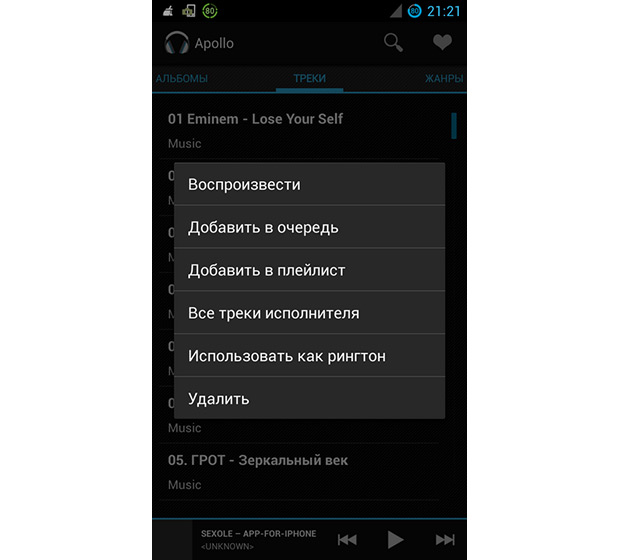
Muutke Android-i standardhelid oma lugude peale
Ostes mobiiltelefonil uue nutitelefoni Android-süsteem Paljud kasutajad hakkavad kohe seda ise kohandama. Kõigepealt muudetakse taustasid, taustapilte, paigaldatakse uued vidinad ja siis on meloodiate asendamise kord. Siiski on üllatunud, et signaali vahetamise funktsioon ei toimu mitte kellaga, äratuskellaga ega isegi sissetuleva sõnumiga. Loomulikult ei kehti see mitme kohta standardmoodulid Android-platvormi poolt pakutavaid võimalusi.
Tõsi, te ei tohiks sel juhul meeleheidet leida, sellele probleemile on lahendus ja see on nii lihtne, et isegi koolipoiss suudab oma meloodia nutitelefonile lihtsalt paigaldada. Muide, kui üldjuhul tahate rohkem teada nutitelefonide ja nende tootjate uuendustest, siis ma soovitan Artemy Lenkovi autoriprojekti, kus kogutakse viimast ja ajakohast teavet nutitelefonide maailmast ja kõik sellega seotud. Jääge kursis kõigi kaasaegsete asjakohaste makro-tehnoloogia saavutuste sündmustega.
Kõne ajal (helin)
On väga lihtne viis panna oma helin helinale (helin) Android-nutitelefonidesse. Ühendage seade arvutiga ja avage seadme mälukaart. Looge sellel uus kaust ja nimetage see „meediaks”. Avage see, see loob veel ühe kausta nimega "audio". Selle kausta sees peate looma teise osa, nimetades seda helinaideks. Ja praegu on teil vaja kopeerida meloodiad, mida soovite kõneks kasutada. Nutitelefoni taaskäivitamine leiad oma helinad loendist koos standardsete helinatega.
Kontaktisikul
Oma helina lisamiseks mõnele olemasolevale kontaktile kulub kulutamiseks veelgi vähem. Sõltuvalt sellest, millist Androidi versiooni teie nutitelefoni on installitud, on toimingud veidi erinevad. Kõigil juhtudel peate kõigepealt sisenema sektsiooni "Kontaktid" ja valima sobiva elemendi. Süsteemide puhul, mille versioon on 2.3, peate pärast seda vajutama nutitelefoni klahvi, mis vastutab valitud parameetri seadete eest, ja ilmunud menüüs avage vahekaart Parameetrid. Pärast seda peate jaotises „Helin” valima vahekaardi „Android süsteem“ ja määrama kontaktile eelnevalt laetud rajad.
Süsteemide puhul, millel on Android-versioon 4 ja uuem, on see veel lihtsam. Pärast kontakti valimist klõpsake akna ülaosas asuval pliiatsikuval ja näete kõiki selle kontakti jaoks kättesaadavaid seadeid, sealhulgas helina valimist kõneks.
SMS ja äratuskell
Oma meloodia seadmiseks SMS-ile ja äratuskellale peame kasutama ka eelnevalt loodud kausta “audio”. See peab looma veel kaks uut kausta ning nimetama neile vastavalt äratuse kella ning SMS-, MMS- ja ka meilisõnumite jaoks häireid ja teatisi. Me laadime nende meloodiad nendesse ja seejärel sobivates seadetes tähistame neid nende rakenduste meloodiatena.
Tere kõigile. Sageli esitavad nutitelefoni kasutajad küsimuse "Kuidas seadistada Android 5.1-le kontaktile meloodia". Fakt on see, et varasemates versioonides teostati helina seadistamine kontakti põhisätetes. Ühe nupu abil saate lisada nii tavalise helina kui ka oma meloodia.
Android 5.1-s sisaldab kontakti redigeerimine suurt teavet kontaktisiku kohta ja kõik muu on täpsemates seadetes. Seetõttu tekitab paljude kasutajate tavapärane helinate muutus suuri raskusi.
Kuidas määrata meloodia kontaktisikul Android 5.1
Esimene viis
Põhimõtteliselt häälestamine erinevaid mudeleid juhtub standardina. Väikesed kõrvalekalded võivad esineda teatud nutitelefonide mudelitel, kuid need on väikesed.
1. Meloodia lisamiseks kontaktile avage see redigeerimiseks.
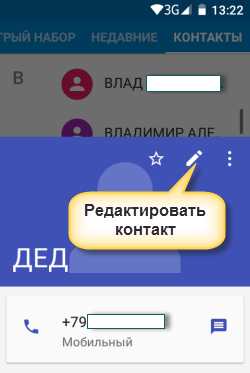
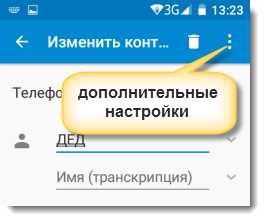
Teine tee
Kui midagi ei tööta, on veel üks viis, mis aitab kindlasti kontakti meloodiat seada. Rington Mekeri rakendus aitab teil.
Taotlus on huvitav, sest see ei saa mitte ainult määrata kontaktile kindlat meloodiat, vaid luua ka muusikapalast helina.
Lühidalt, vaatleme, kuidas seada kõne jaoks konkreetne meloodia ja tegeleda teiste võimalustega, kui nad sind huvitavad.
- Rakenduse käivitamine ja soovitud pala leidmine valige funktsioon "Pane kontakt"

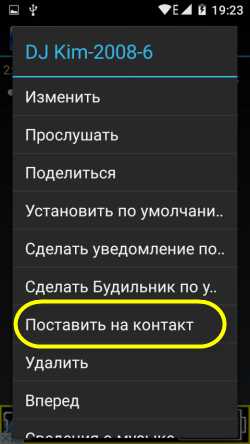
- avaneb kontaktide loend, kus jääb valitud nimele klõpsamine.
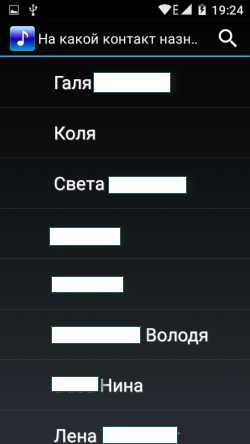
Nagu näete, on rakenduses veelgi lihtsam läbida kõik sammud kontaktisiku helinate seadistamiseks.
Taotluse võimalused on siiski palju suuremad. Rakendus töötab ka failihalduri režiimis ilma täiendavaid rakendusi ühendamata. Ja suur pluss on see, et see on vene keeles.
PS Any võimaldab luua meloodia kontaktisikul.
Nüüd hakkate kindlasti rakenduse Android 5.1 kontaktile paigaldama meloodiat.
Kuidas panna oma helin Android-nutitelefoni?Keha värvus?
Ekraani diagonaal?
CPU võimsus?
Mida teha, kui te ei helista Android-nutitelefonile meloodiat?